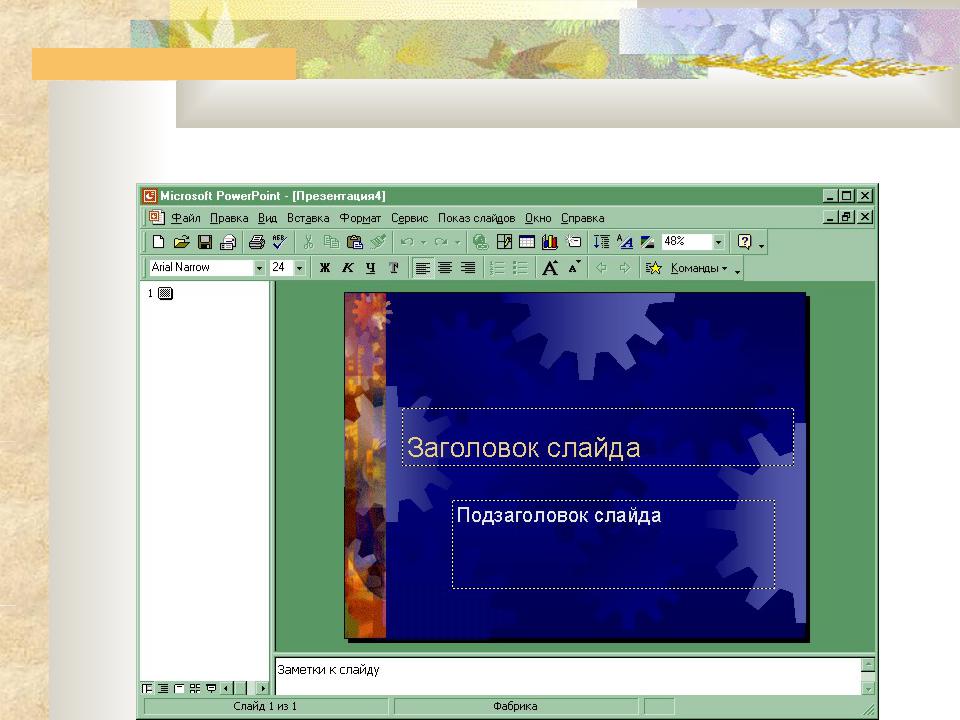- •Создание презентации
- •Редактор Презентация позволяет создавать объекты как делового, так и научного характера. Ваши научные
- •Правила
- •Использование Автосодержания
- •Окно Мастера Автосодержания
- •Использование Автосодержания
- •Шаблон презентации, созданный с помощью Мастера Автосодержания выглядит так:
- •Использование шаблонов оформления (готовый дизайн)
- •Шаблон Оформления выбирается здесь:
- •В результате выбранного шаблона:
- •Создание (вставка) нового слайда
- •Анимация слайда – движение объектов
- •Настройка анимации слайда
- •Вот так может двигаться текст
- •Смена (переход) слайдов
- •Настройка показа
- •Настройка показа:

Создание презентации
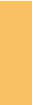 правила и инструменты
правила и инструменты
Г.Б. Паршукова с.н.с. ГПНТБ СО РАН
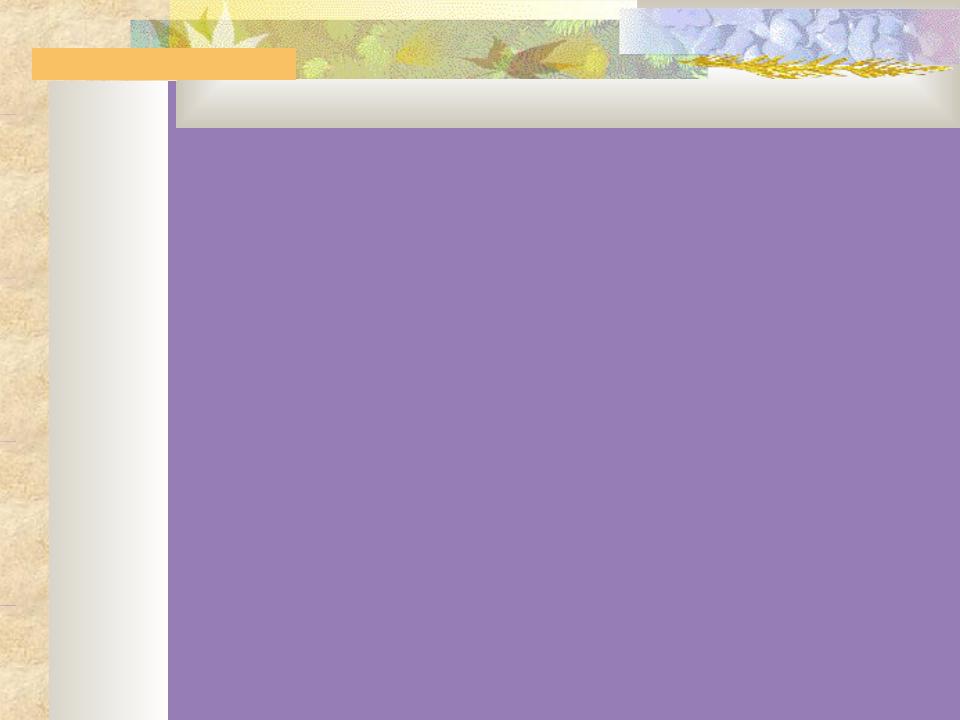
Редактор Презентация позволяет создавать объекты как делового, так и научного характера. Ваши научные выступления только выиграют от сопровождения презентацией, слайдами и прозрачками. Помните, что чрезмерное увлечение дизайном, звуковым сопровождением, анимацией может отвлечь ваших слушателей от сути Вашего выступления. Не превращайте научный доклад в шоу.
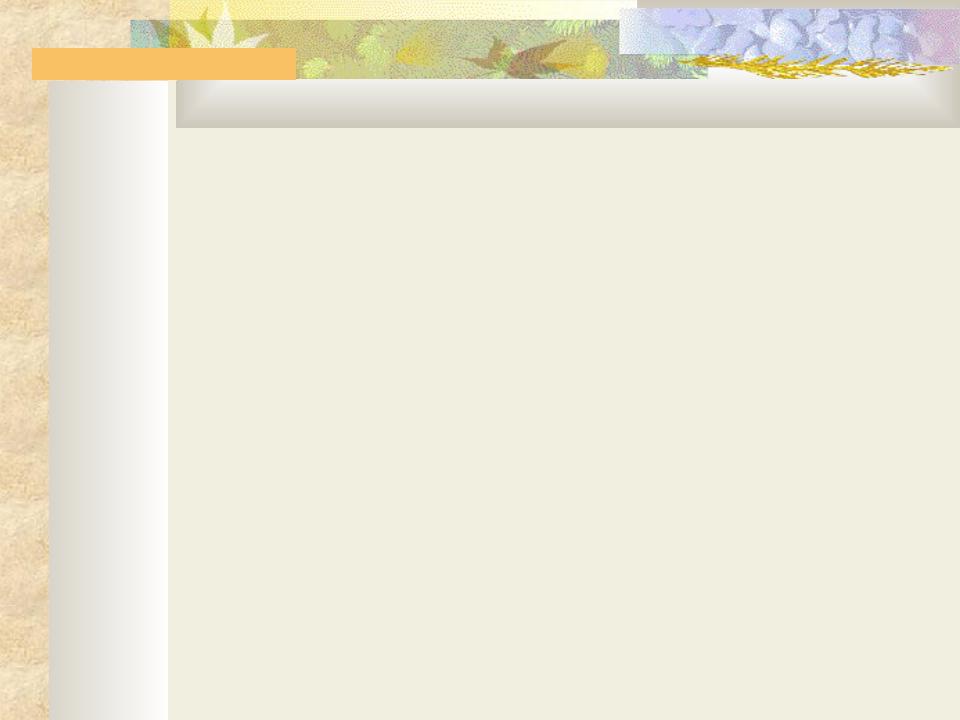
Правила
создания
презентации
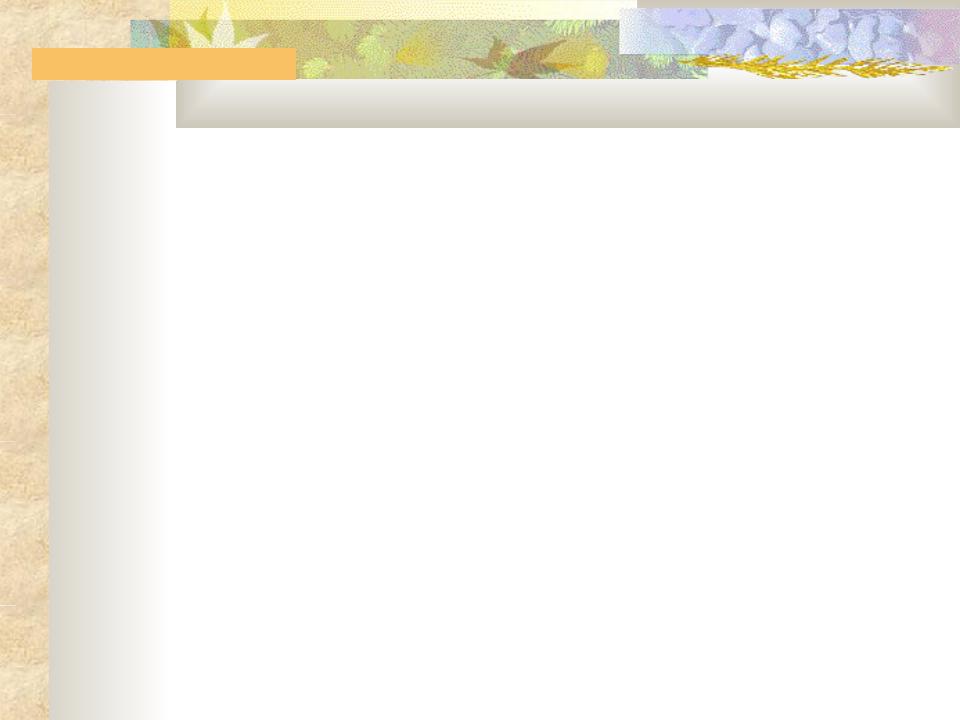
Использование Автосодержания
(Создание презентации на основе предложенного содержания и оформления)
1.Меню Файл - Создать, затем перейдите на вкладку Презентации.
2.Дважды щелкните значок Мастер Автосодержания и далее следуйте указаниям Мастера.
Мастер это – сценарий, пошаговое выполнение которого позволяет пользователю создать
сложный объект
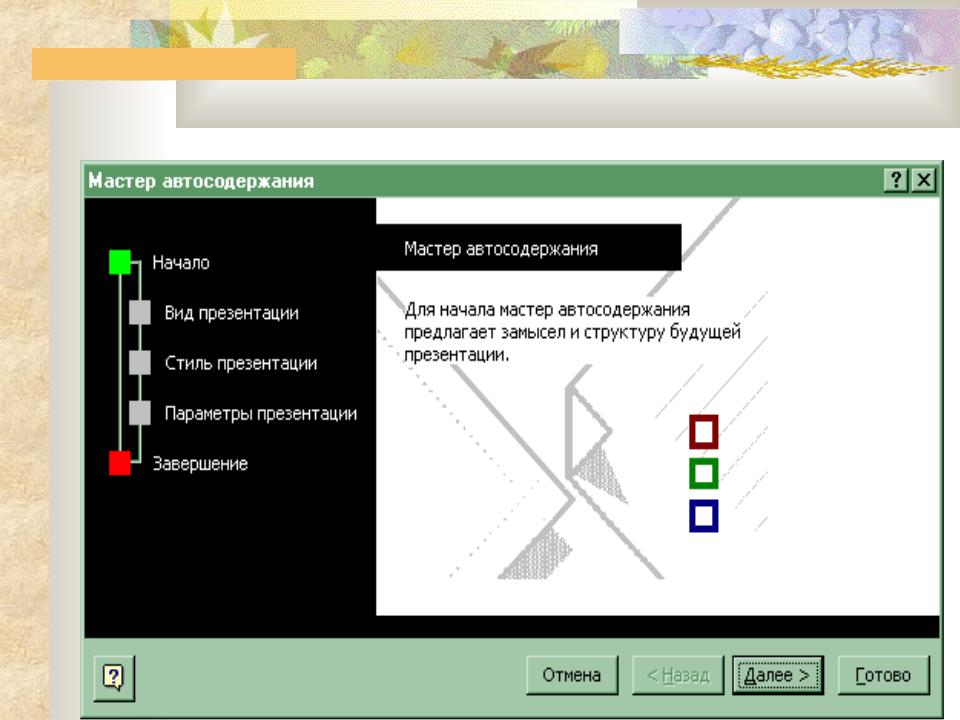
Окно Мастера Автосодержания
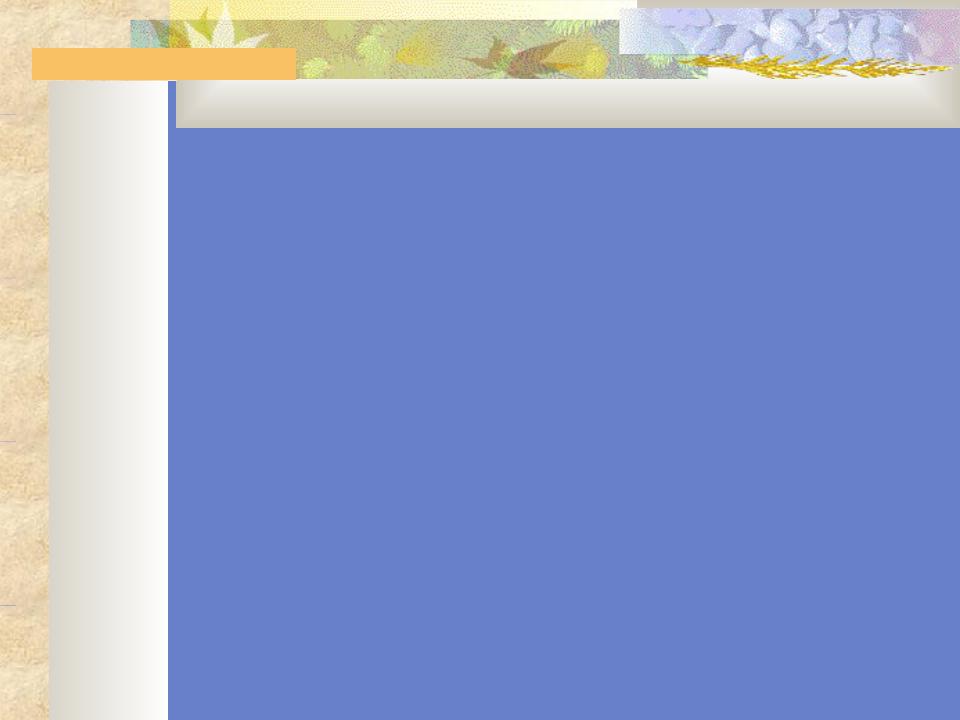
Использование Автосодержания
(продолжение)
1.PowerPoint создает образец презентации, в который затем можно добавить собственные слова и рисунки, и отображает его в режиме структуры.
2.Дважды щелкните слайд 1 для перехода в режим слайдов, затем введите название презентации.
3.Используя полосу прокрутки, пройдите по остальным слайдам и введите вместо образцов свой текст.
4.Закончив работу над презентацией, выберите в меню Файл команду Сохранить - Присвойте презентации имя - Сохранить.
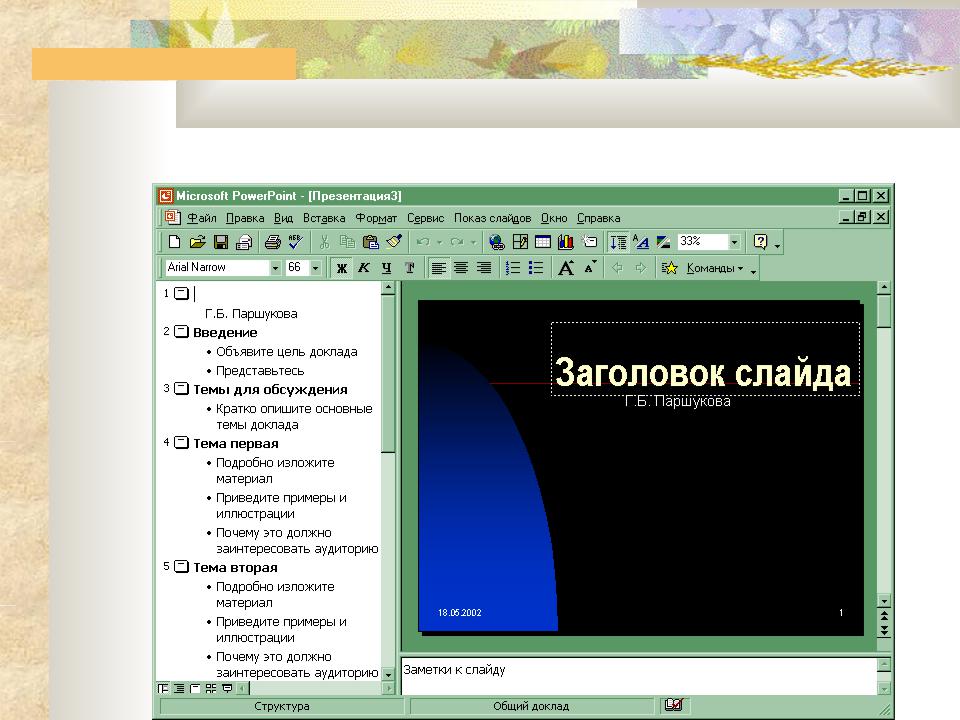
Шаблон презентации, созданный с помощью Мастера Автосодержания выглядит так:
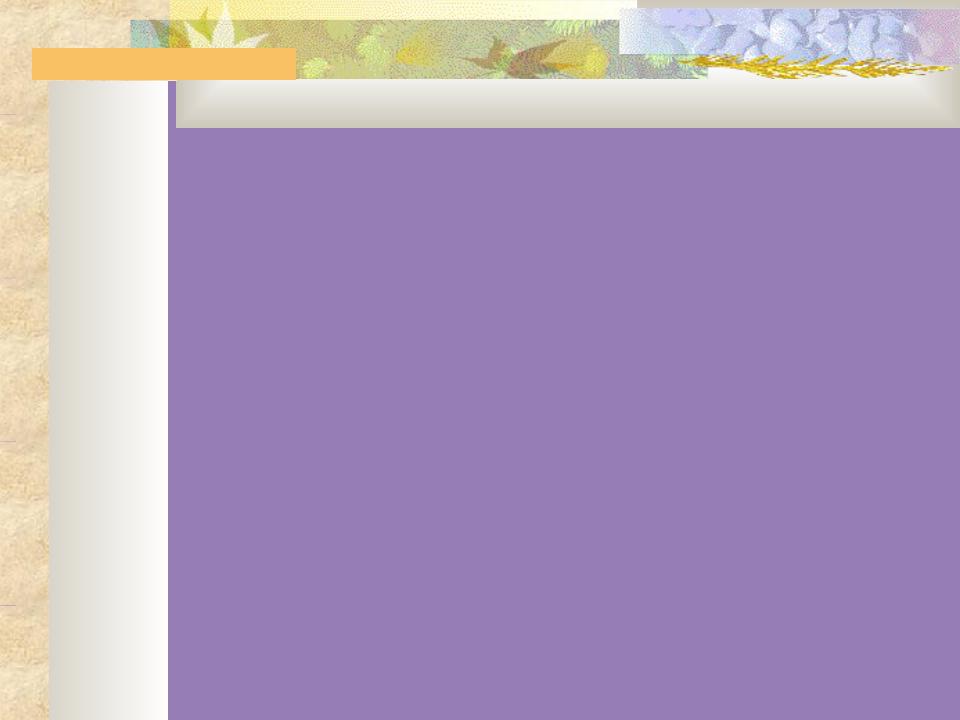
Использование шаблонов оформления (готовый дизайн)
Выберите в меню Файл команду Создать, затем перейдите на вкладку Оформление презентаций.
Используя полосу прокрутки, просмотрите все шаблоны оформления, затем щелкните подходящий и нажмите кнопку OK.
Просмотрите с помощью полосы прокрутки все варианты разметки и выберите разметку для титульного слайда.
Введите заголовок презентации и другие нужные сведения, включаемые в титульный слайд.
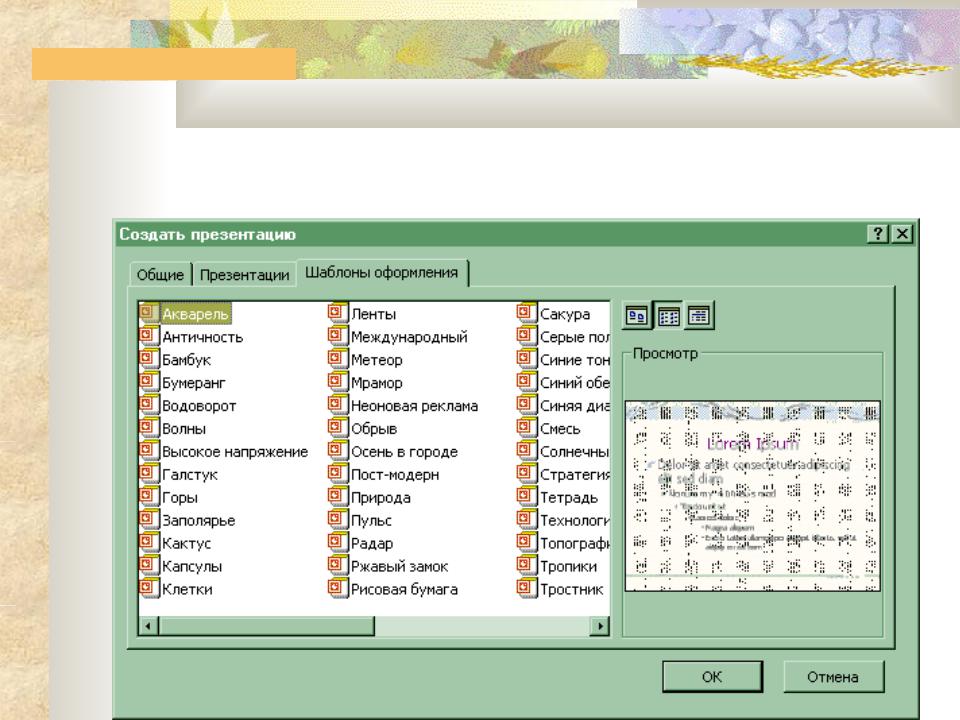
Шаблон Оформления выбирается здесь: